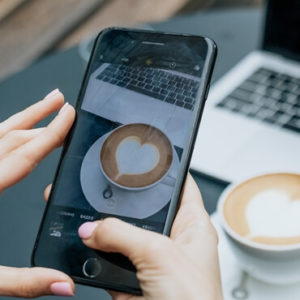텔레그램은 현존하는 소셜 네트워킹 메신져 앱 중 가장 강력한 보안을 자랑하는 앱이라고 할 수 있습니다. 일반적으로는 카카오톡이나 페이스북의 페이스메시지, 인스타그램의 다이렉트 메시지를 많이 사용하지만 강력한 보안이 요구되는 사적인 대화나 중요한 업무 등에 있어서 텔레그램이 많이 사용됩니다. 텔레그램을 처음 사용하시는 분들을 위해 오늘은 텔레그램 사용법을 가이드해드리도록 하겠습니다.
텔레그램 설치
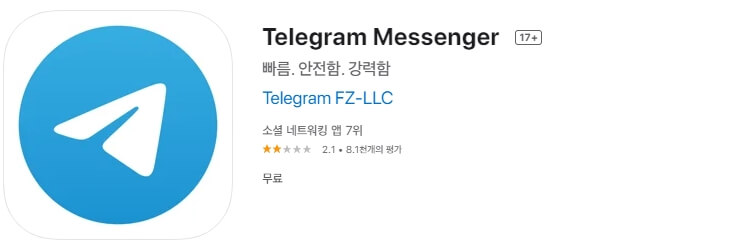
텔레그램에 가입하기 위해서는 전화번호가 필요합니다. 전화번호 인증 절차를 걸쳐 간단하게 가입하여 텔레그램을 이용할 수 있습니다.
만약 다계정이 필요하다면 가상번호 서비스를 이용하여 계정을 생성할 수 있습니다.
가상번호를 이용한 계정생성 방법은 다음시간에 다루어 보도록 하겠습니다.
개인정보 설정
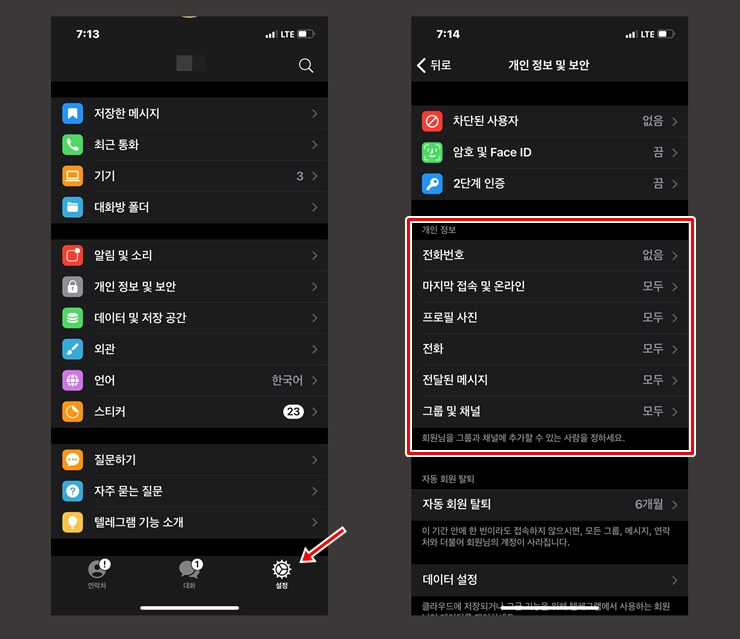
저는 아이폰을 이용하고 있기 때문에 아이폰에서의 텔레그램 UI와 안드로이드에서의 텔레그램 UI가 상이할 수 있으니 이 점 참고하셔서 보시면 될것같습니다.
먼저 개인정보 보안과 관련된 부분입니다. 저는 익명성을 보장받기 위해 텔레그램을 이용하는데, 익명성을 보장받는 설정은 저를 따라하시면 됩니다.
이 글을 보시는 모든 분들이 저와 같은 생각으로 텔레그램을 이용하시는것은 아니기 때문에 원하시는대로 설정하면 됩니다.
텔레그램을 실행시키고 톱니바퀴모양 설정 메뉴를 누릅니다.
개인정보 탭의 하위 메뉴들의 세부설정으로 들어가 익명성을 보장할 수 있는 설정을 모두 선택해주었습니다.
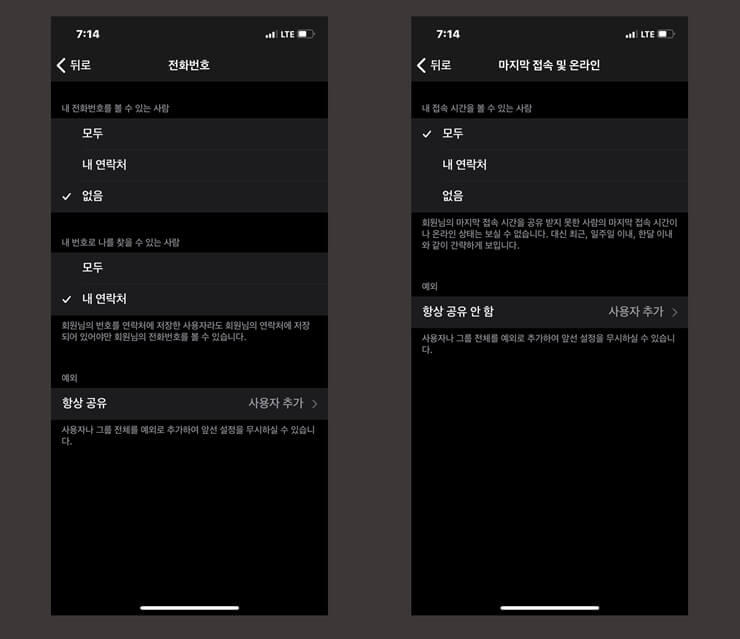
기본적으로 전화번호를 가렸습니다.
별다른 설정을 하지 않고 텔레그램에서 상대방이 나의 프로필을 보면 나의 번호를 볼 수 있습니다. 사실 번호만 가리고 이름과 이용자명 정도만 설정해도 익명성이 보장된다고 할 수 있습니다.
저도 그정도로만 설정을 하고 사용하는데, 오늘 이 글을 쓰기위해 알아보니 더 세세한 부분들이 있어 설명드리고자 합니다.
텔레그램에서는 상대방의 마지막 접속 시간을 확인할 수 있는데 이 부분도 가릴 수 있습니다.
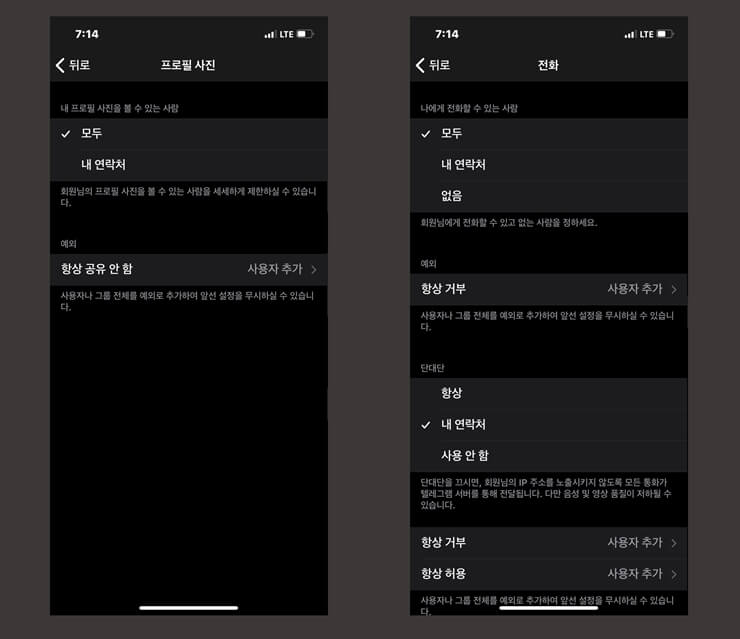
다른 사람이 나의 프로필 사진을 보지 못하게 설정할 수도 있으며 전화를 걸 수 없게 설정할 수도 있습니다.
이름 및 이용자명 변경
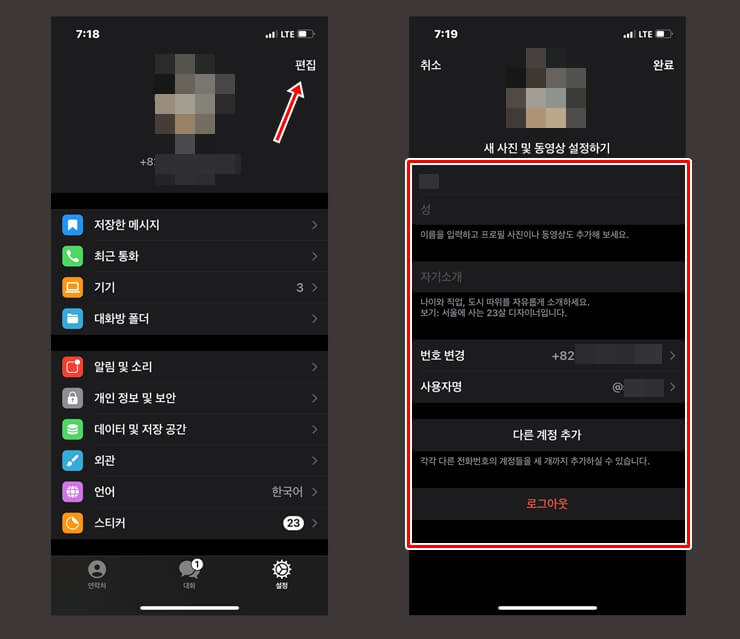
이름은 대화방에서 표시되고, 이용자명은 텔레그램 친구등록시 연락처 없이 아이디로 등록가능한데, 그 아이디를 의미합니다.
카카오톡도 마찬가지로 연락처를 저장하면 자동으로 동기화되고, 연락처에 없는 사람은 종종 카카오톡 아이디를 받아 등록하곤 하는데 텔레그램도 마찬가지라고 생각하시면 됩니다.
톱니바퀴모양 설정 탭을 누르고 우측상단의 편집 버튼을 누릅니다.
이동된 화면에서 이름과 사용자명 변경을 할 수 있습니다.
사용자명 부분을 터치해보도록 합시다.
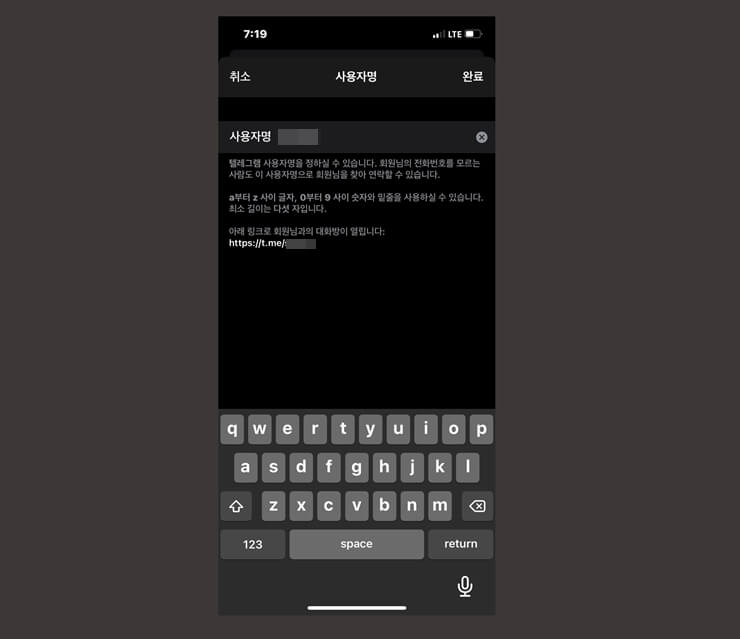
직접 타이핑하여 사용자명을 설정할 수 있습니다.
사용자명 변경횟수에 제한은 없습니다.
사용자명을 입력하고 나면 아래에 나와의 대화방이 열리는 링크가 활성화 됩니다.
연락처를 알려주기 싫은 누군가와 텔레그램에서 대화를 하고 싶을 때, 이 링크를 주면 연락처를 공유하지 않아도 대화를 할 수 있습니다.
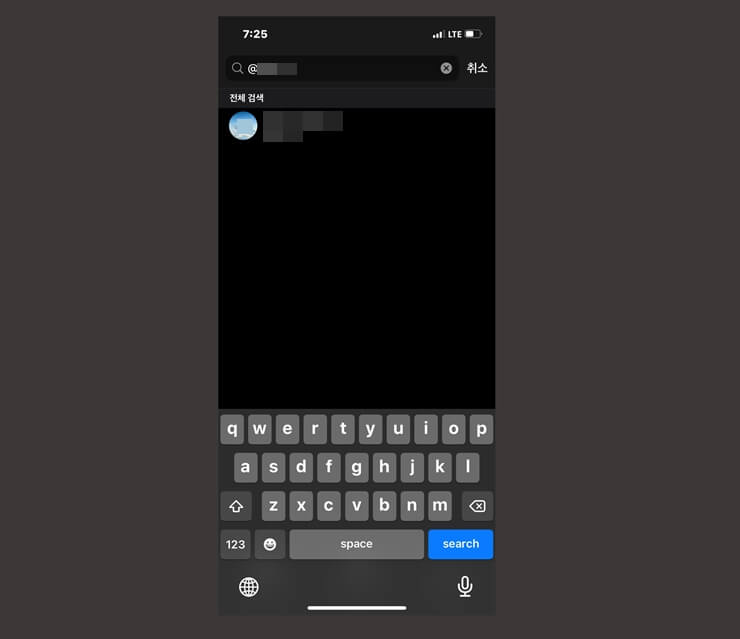
위에서처럼 아이디를 검색하여 대화를 신청할 수 있습니다.
그룹 대화방 만들기
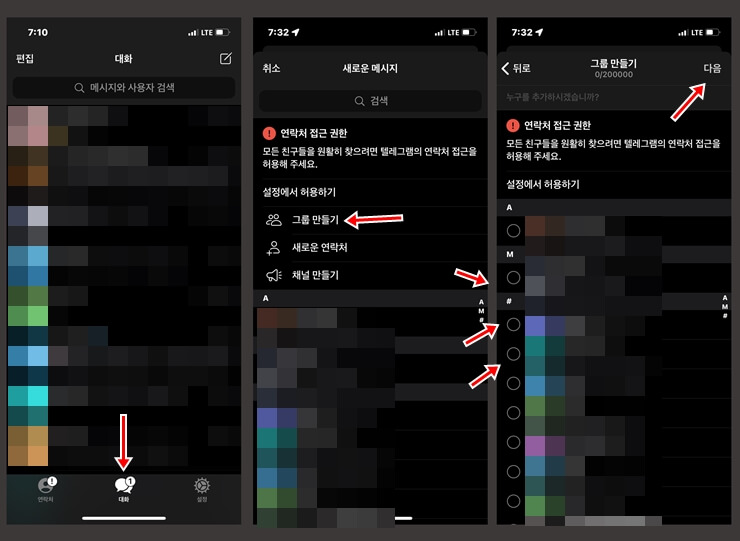
텔레그램은 다른 메신저 앱들과 마찬가지로 1:1 대화는 물론 그룹채팅도 가능합니다.
대화 메뉴를 누르고 우측 상단의 새로운 메시지 아이콘을 터치합니다.
새로운 메시지 창이 실행되었습니다. 여기에서 ‘그룹 만들기’를 선택하고 대화방에 초대할 사람들을 선택하시면 됩니다.
그룹방 개설자는 해당 방을 슈퍼그룹으로 업그레이드 할 수 있는데 슈퍼그룹의 대표기능으로는 새로 방에 입장한 사람이 입장하기 전에 주고받았던 대화내용을 모두 볼 수 있는 기능입니다. (슈퍼그룹 업그레이드시 다시 다운그레이드 불가능)
또한 그룹방도 개인과 마찬가지로 링크가 있기 때문에 연락처를 모르는 불특정 다수에게 링크를 전해 방으로 초대할 수도 있습니다.
지난 대화내용, 사진, 링크 검색하기
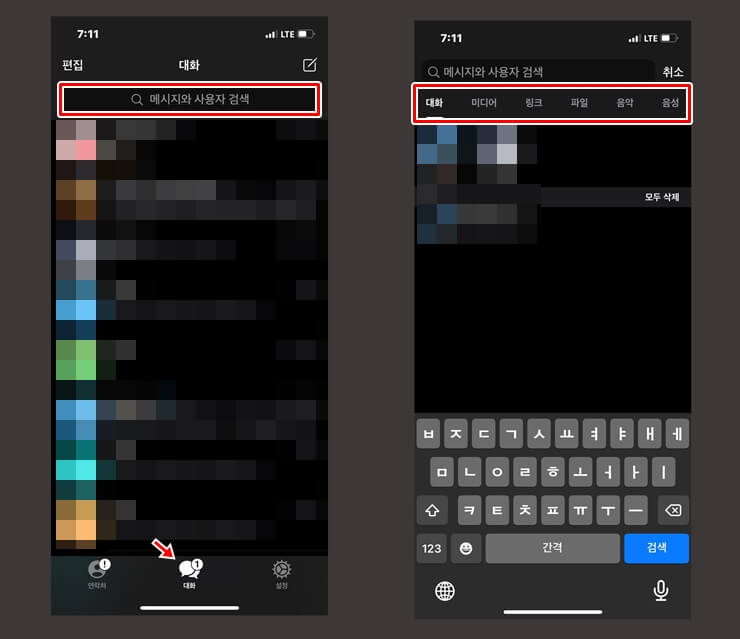
대화방 내에서 오랜기간 대화를 나누다 보면 사진이나 영상, 파일, 링크, 중요 대화내용 등이 많이 남게 되죠.
지나간 내용을 찾기 위해 대화방에서 스크롤을 올릴필요가 없습니다.
하단의 대화 메뉴를 누르고 상단의 ‘메시지와 사용자 검색’을 터치합니다.
대화, 미디어, 링크, 파일, 음악, 음성 까지 다섯개의 카테고리를 볼 수 있습니다.
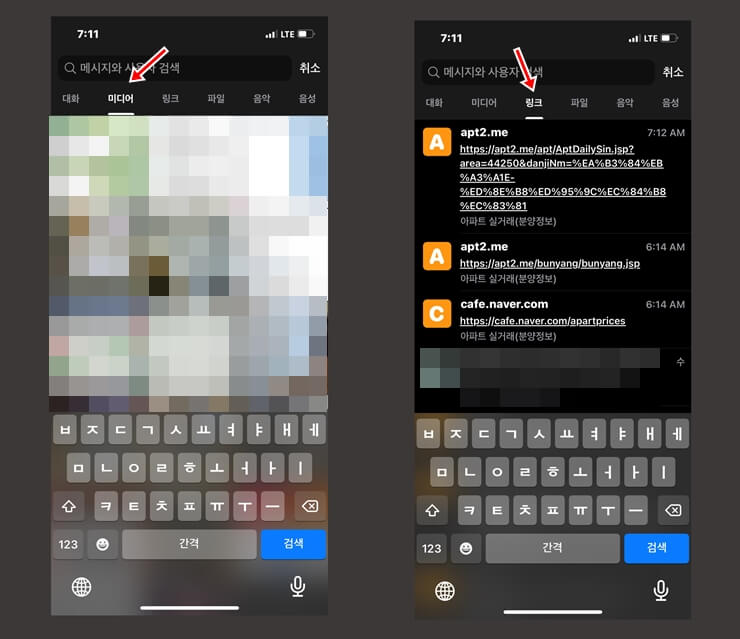
미디어에서는 영상과 사진을, 링크에서는 대화방에서 공유되었던 링크를, 파일에서는 대화방에서 공유된 파일들을, 음악과 음성도 마찬가지로 대화방에서 공유되었던 음악 및 음성파일을 한데 모아 볼 수 있습니다.
특정 대화내용을 찾고 싶다면 검색창에 기억나는 말을 입력해 넣어 검색하시면 결과를 조회할 수 있습니다.
여기까지 텔레그램 사용법에 대해서 알아보았는데요, 어떻게 보면 기본적인 부분들에 대해서만 다루어 보았습니다. 혹시라도 궁금하신 부분이 있다면 댓글로 남겨주시면 답변드리도록 하겠습니다.
관련 글